本文要分享給大家的是在WIN10系統中,安裝設定IIS MySQL5.7.19 nginx1.12.1 php7.1.7的詳細教學,非常實用,有需要的小夥伴可以參考下
#環境:
VMWare Workstation Player12
Windows10 Pro x64
一、安裝系統
vmware 會採用fast install方式很快裝完,無需配置什麼。
二、設定 IIS
在「程式與功能」下,開啟「啟用或關閉Windows功能」。把Internet Infomation Services 功能加入進去,需要注意的是「應用程式開發功能」裡邊的CGI預設是不勾選的,需要手動選擇
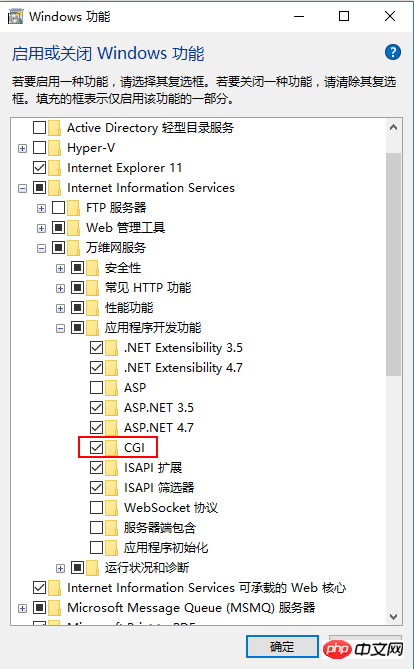


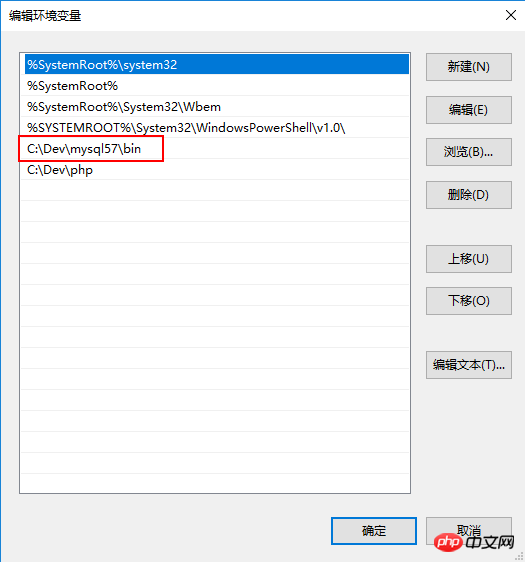
[client] port=3306 default-character-set=utf8 [mysqld] port=3306 character_set_server=utf8 #mysql的安装/解压目录 basedir=C:\Dev\mysql57 #mysql的数据目录 datadir=C:\Dev\mysql57\data sql_mode=NO_ENGINE_SUBSTITUTION,STRICT_TRANS_TABLES
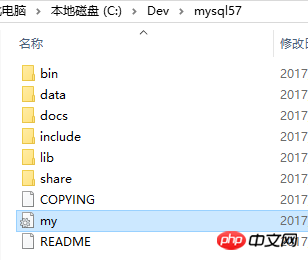
mysqld --initialize --user=mysql --console##此指令執行中的最後,mysql會指派一個temporary password,記住:CZX3ge1kuz)L
執行指令:
mysqld --install MySQL安裝完成
啟動服務
停止服務
刪除服務(按需使用)使用初始密碼登入後,使用set password for root@localhost=password('新密碼') 來更改密碼
php下載Non Thread Safe 或Thread Safe都行,暫時不清楚有什麼具體運行時的差別。解壓縮到指定資料夾,依照網路上多如牛毛的「教學」複製php.ini-development 或php.ini-production 為php.ini,修改裡邊的extension_dir 為php 安裝目錄下的ext 資料夾,如下圖
 然後按照需要(截止到寫文時,我暫不知道什麼需要什麼不需要)將;extension=xxxx 這樣的擴充啟用,啟用方法就是去掉前面的英文半角冒號並保存。
然後按照需要(截止到寫文時,我暫不知道什麼需要什麼不需要)將;extension=xxxx 這樣的擴充啟用,啟用方法就是去掉前面的英文半角冒號並保存。
 但有教學說,不要圖方便都啟用,會碰到意外報錯,按說應該是這樣。但因為我剛入門並不了解,所以只能都啟用或都不啟用,後面慢慢累積經驗吧。
但有教學說,不要圖方便都啟用,會碰到意外報錯,按說應該是這樣。但因為我剛入門並不了解,所以只能都啟用或都不啟用,後面慢慢累積經驗吧。
下載 nginx,並解壓縮到全英文目錄。進入 conf 資料夾,修改 nginx.conf 檔案。相對 php,nginx 的設定檔簡短的多,修改 location {} 和 #pass the php scripts to FastCGI ...下面 location{} 兩個部分。
修改 root 元素:修改成 web 路徑,例如網頁預設路徑是 C:\www,就修改成這個。
修改fastcgi_pass:預設我沒有動,但連接埠號碼無疑肯定可以修改
cmd 命令列管理員運行模式下,cd 切換到 nginx 目錄,執行 start nginx 即可啟動服務。由於我實際安裝時先安裝了 nginx,佔據 80 端口,因此直接瀏覽器運行 localhost 應該顯示 nginx 的歡迎畫面。
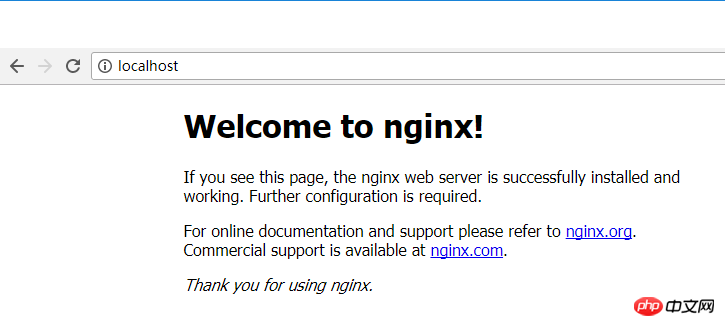
至此,windows 環境下設定完成。
相關推薦:
##Win10下如何安裝IIS、 MySQ、nginx、php7.1.7?
##
以上是Win10 下安裝設定IIS + MySQL + nginx + php7.1.7的方法的詳細內容。更多資訊請關注PHP中文網其他相關文章!




